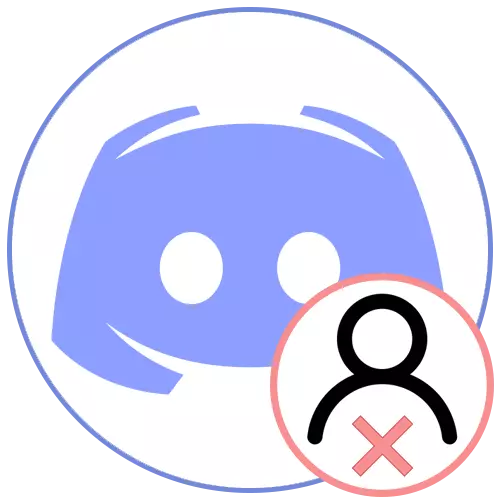
Seçenek 1: PC Programı
Bilgisayarda yüklü olan Discord programının sahipleri, yerleşik haberci işlevi aracılığıyla hesaplarını kolayca devre dışı bırakabilir veya tamamen silebilir. Hızlı ve basit nasıl yapılır?
- Uygulamayı çalıştırın ve avatuarlarınızın karşısında, hesap ayarlarına gitmek için dişli simgesine tıklayın.
- "Hesabım" bölümünde olduğunuzdan emin olun.
- Sonuna doğru kaydırın ve "Hesabı Devre Dışı Bırak" düğmesini bulun. Bu profile erişimin artık gerekli olmadığından emin olmadığınız durumlarda kullanın. Engelli hesabı istediğiniz zaman geri yükleyebilirsiniz, sadece giriş yapabilirsiniz.
- Restorasyon seçeneği olmadan bir hesabı sonsuza dek silmek gerekiyorsa, Hesabı Sil düğmesini tıklayın. Kayıt. "
- Geliştiricilerin uyarı ile tanışmanız gereken yeni bir pencere görünecektir, ardından profilin geçerli şifresini girin ve kaldırılmayı onaylayın.
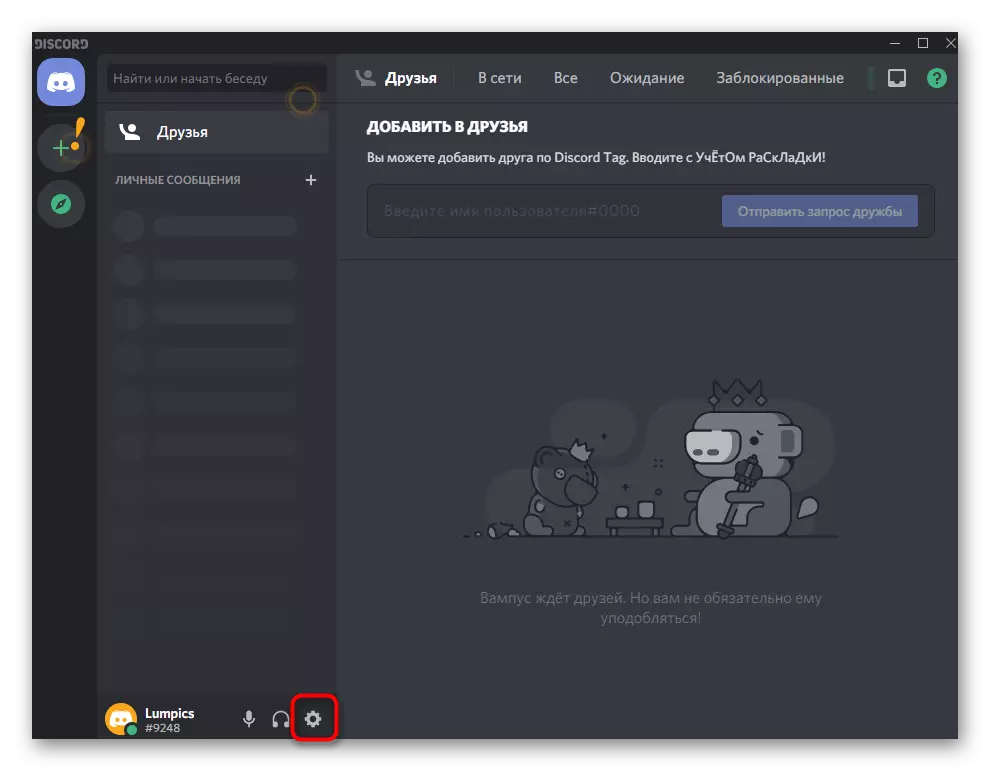

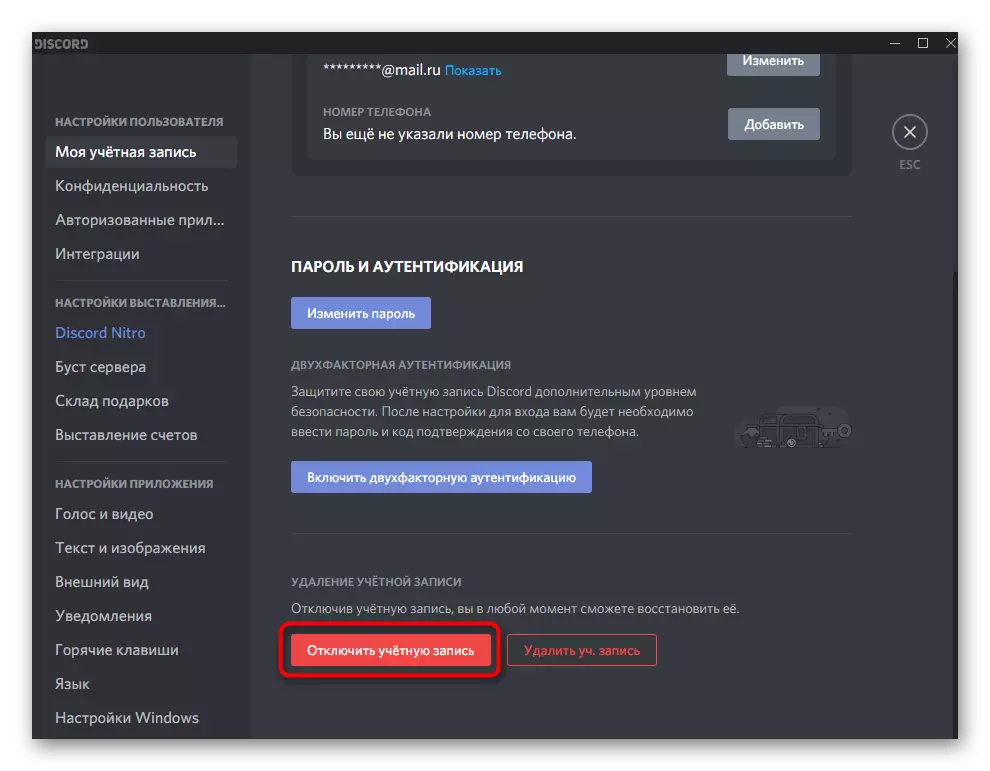
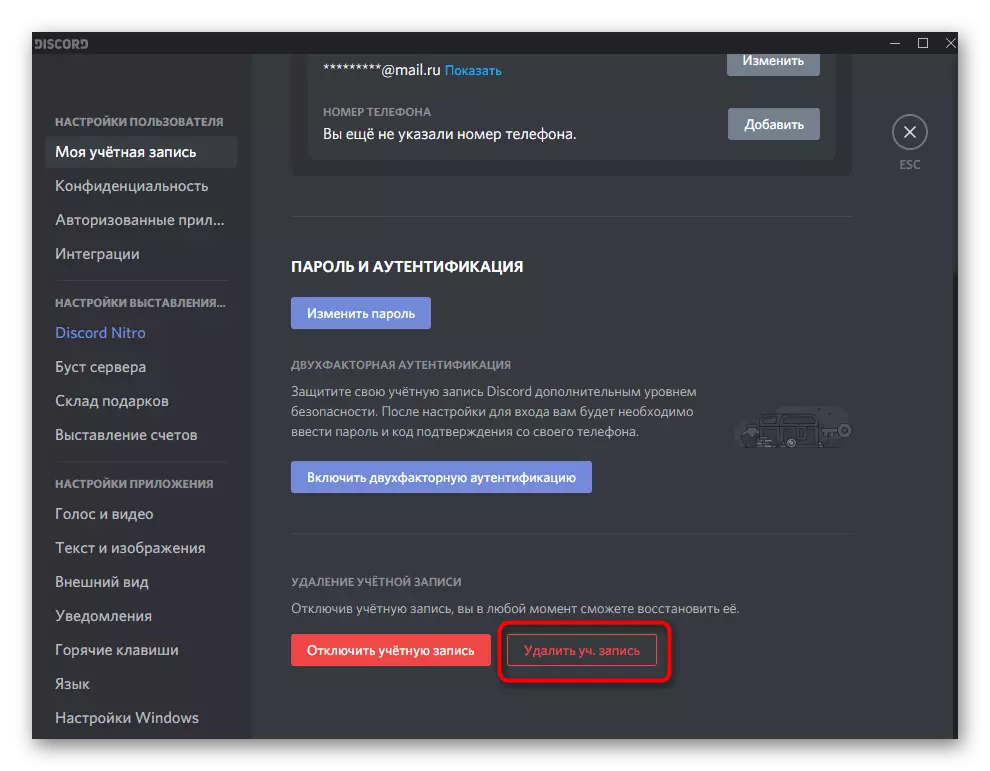

Hemen yetkilendirme şekli için hesaptan bir çıkış yolu olacaktır ve artık bu hesabı giremezsiniz, bu yüzden sıfırdan oluşturulması gerekecektir. Tüm yazışmalar, arkadaşlar ve diğer bilgiler, teknik destekle iletişim kurarken bile iyileşme olasılığı olmadan silinir.
Seçenek 2: Mobil cihazda Web Sürümü
Geliştiriciler, Discord Mobile Application uygulamalarının kullanıcıları, hesabı doğrudan silme ve yakın gelecekte bu işlevi ekleyemeyeceklerini bildirir. Bu durumda, iki çıkış vardır: Web sürümünü telefondaki tarayıcıya açarak kullanın veya desteğe itirazda bulunun (bkz. Seçenek 3). Başlamak için, bir hesabı tarayıcıdan nasıl silebileceğinizi anlayacağız.
Durumun resmi web sitesine git
- Mobil cihazınızdaki Resmi Discord web sitesine gitmek için yukarıdaki bağlantıyı kullanın. "Tarayıcıdaki Açık Bildirge" düğmesine dokunun. Kayboldu veya hiç görünmediyse, arama motoruna "Web Sürümünü Durdur" isteğini girin ve doğrudan kanal listesine yol açan sonucu bulun.
- Profilde yetkilendirmeden sonra, ayarlara gitmek için bir dişli formundaki düğmeyi tıklatın.
- Görüntülenen sayfanın içeriği ekrana yerleştirilmezse, ilk üç dikey noktaya tıklayarak tarayıcı menüsünü arayın.
- "PC sürümünü" onay kutusunu işaretleyin ve sayfanın yeniden başlatılmasını bekleyin.
- Bundan sonra, ölçeklendirmeyi kullanabilir ve tüm öğeleri özgürce görüntüleyebilirsiniz. Ayarlarda, "Hesabım" bölümünü açın ve Hesabı Sil düğmesini kullanın. Kayıt. "
- Bu makalenin sonunda, belirli sayıda sunucunun sahibi olan hesabı kaldırmak imkansızsa, sunucuya hakların nasıl aktarılacağı açıklanmaktadır.
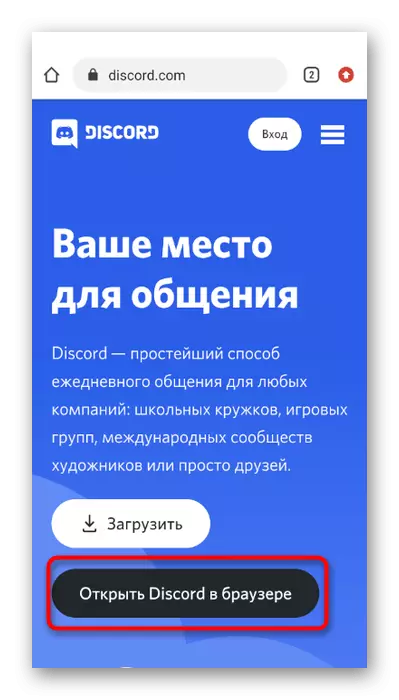
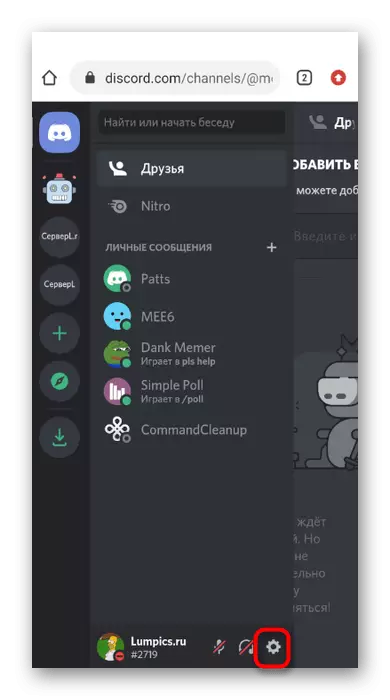
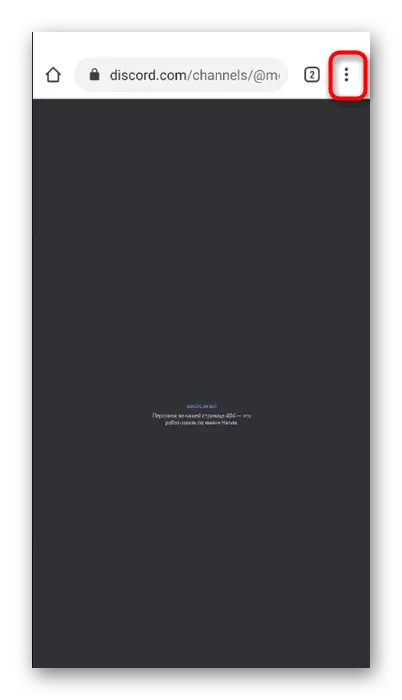
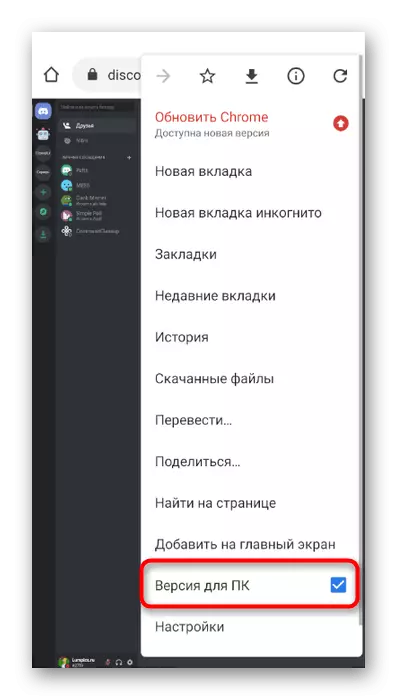
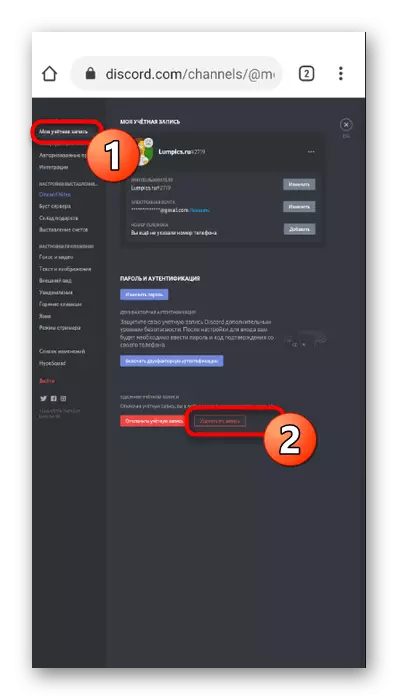
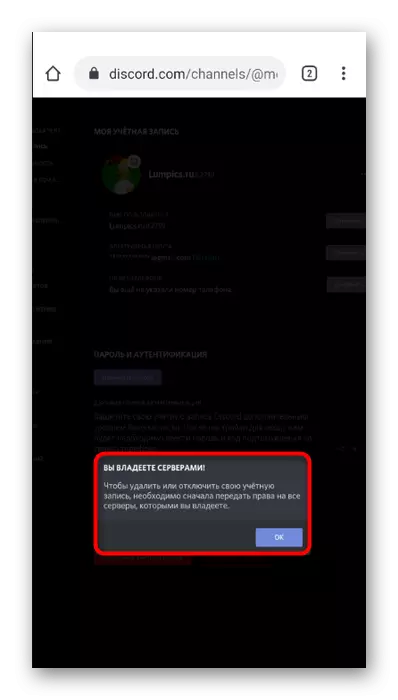
Seçenek 3: Desteğe Hoşgörü
Bu seçenek, mobil uygulamaların sahipleri için uygundur veya bir hesabı başka nedenlerden dolayı bir hesabı kaldırmak zorunda olmayan kullanıcılar için uygundur. Geliştiriciler, destek eklerseniz ve uygun formu doldurursanız, bununla başa çıkmaya söz verir.
Teknik Destek Discord'a gidin
- Siteye gidin ve Gönderme İsteği açılır listesini genişletin.
- Burada "yardım ve desteğe" ihtiyacınız var.
- Hesabın kaydedildiği e-posta adresini belirtin.
- "Sorgu türü" açılır listesinden, "Hesabı kaldır" seçeneğini seçin.
- Konu başlığında, hesabı silmek istediğinizi belirtin, ardından sorununuz hakkında bir açıklama ekleyin.
- Bir platform olarak, en sık gördüğünüz yerdeki yeri belirtin.
- CAPTCHA'yı onaylayın ve "Gönder" i tıklayın.
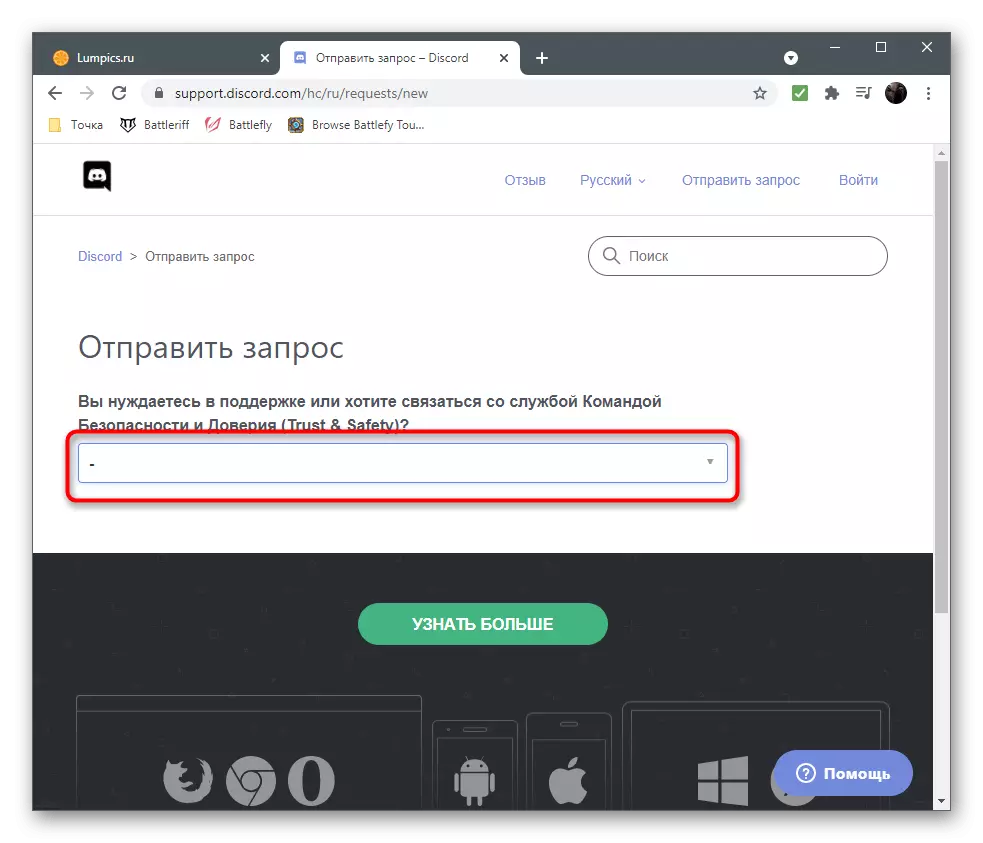
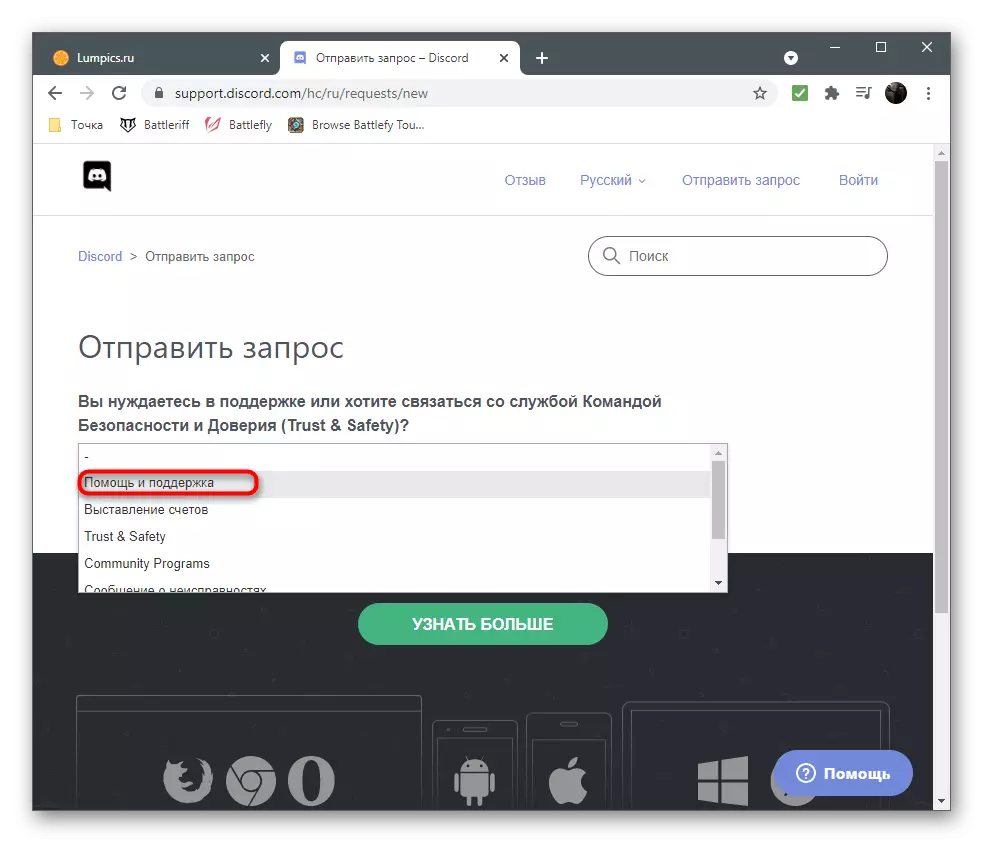

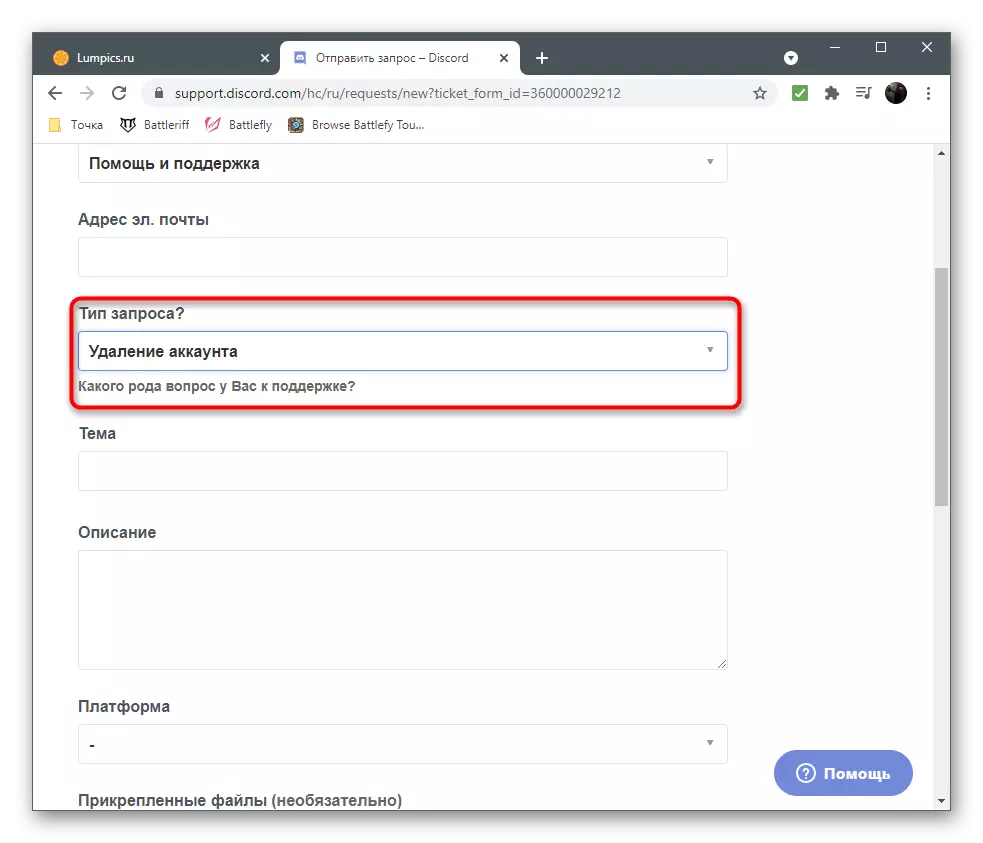
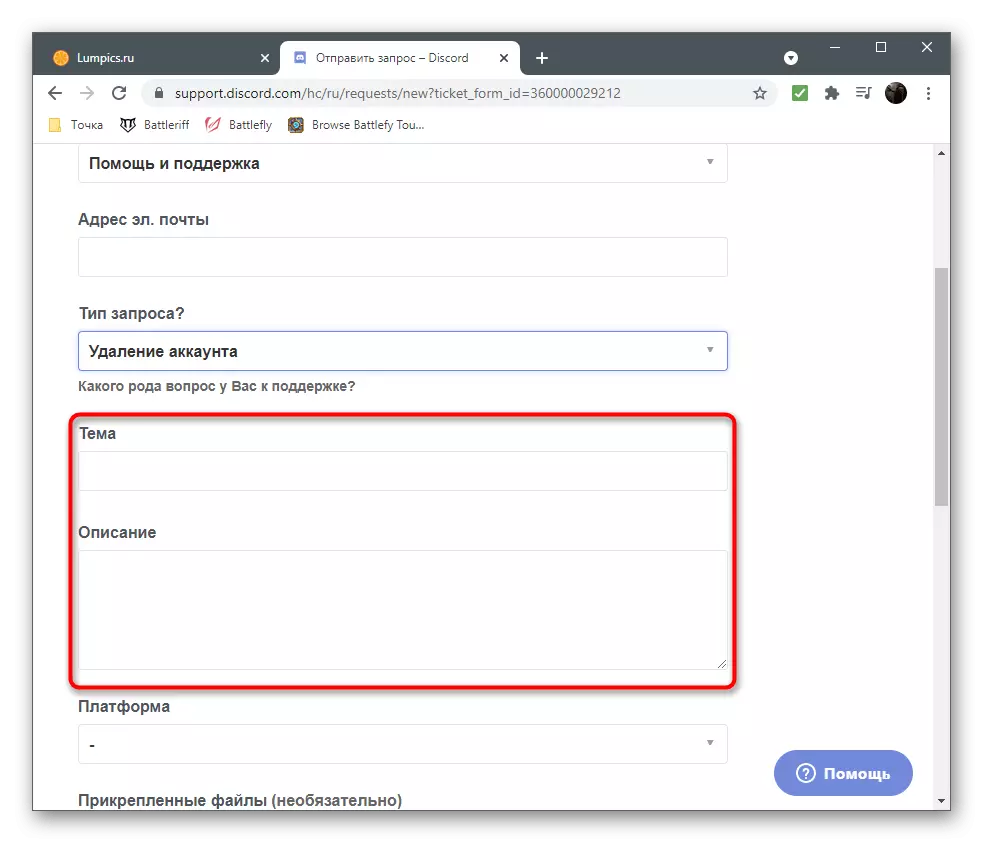
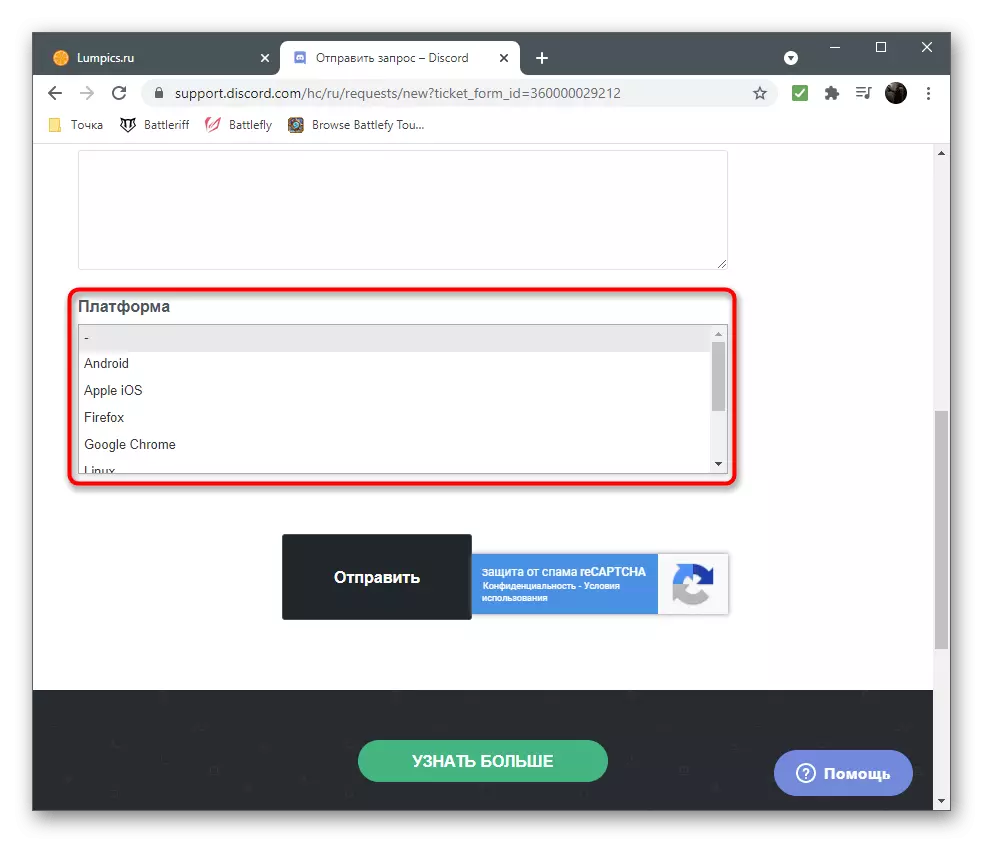
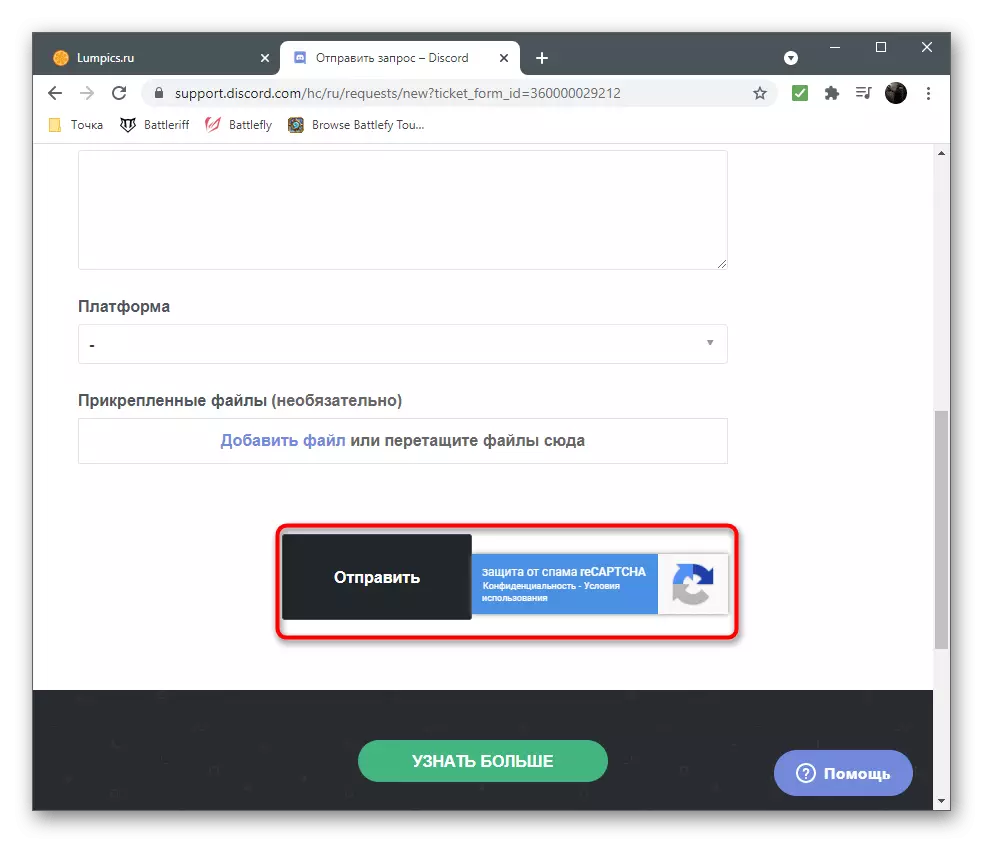
Tipik olarak, cevap 24 saat içinde geçer, ancak bazen bekleme süresi yedi güne kadar olabilir, bu nedenle Sabır kullanıyorsunuz ve mesajı destek aracısından atlamamak için postayı postayla kontrol ediyorsunuz.
Hakların sunucuya devri
Sunucuların oluşturduğu hesabı silmeye karar verirseniz, kaldırılana kadar işe yaramazsa veya hakların devri olmaz. İlk yöntemi uygulamak için, sunucu artık mevcut olmadığı zaman, ayarlarını açmak yeterlidir ve "Sunucuyu Sil" öğesini ve en iyi seçenek olan hakların aktarılmasını seçmek yeterlidir:
- Sol bölmede, yapılandırmak için sunucuyu seçin.
- Menüyü aramak için adına tıklayın.
- Görünen listeden, "Sunucu Ayarları" seçeneğini seçin.
- "Katılımcı Yönetimi" bloğunda, "Katılımcılar" hattına tıklayın.
- Sunucunun sahibinin haklarını vermek isteyen kullanıcıya fare ve sağda görünen üç dikey noktalı düğmeye tıklayın.
- Bağlam menüsünde, kırmızı yazıtla ilgileniyorsunuz "Hakları sunucuya aktarın".
- Kaydırıcıyı yeni bir pencerede taşıyarak geliştiricilerden haber verin.
- "Sunucuya Hakları Aktar", ardından değişiklikler hemen geçerlidir.
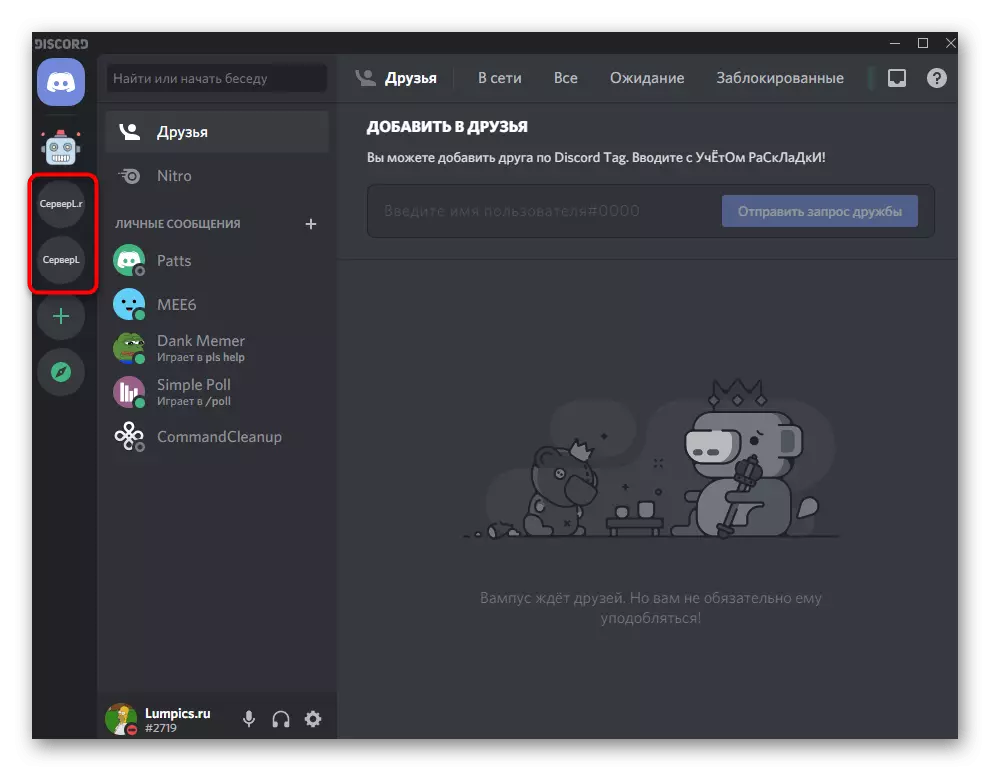
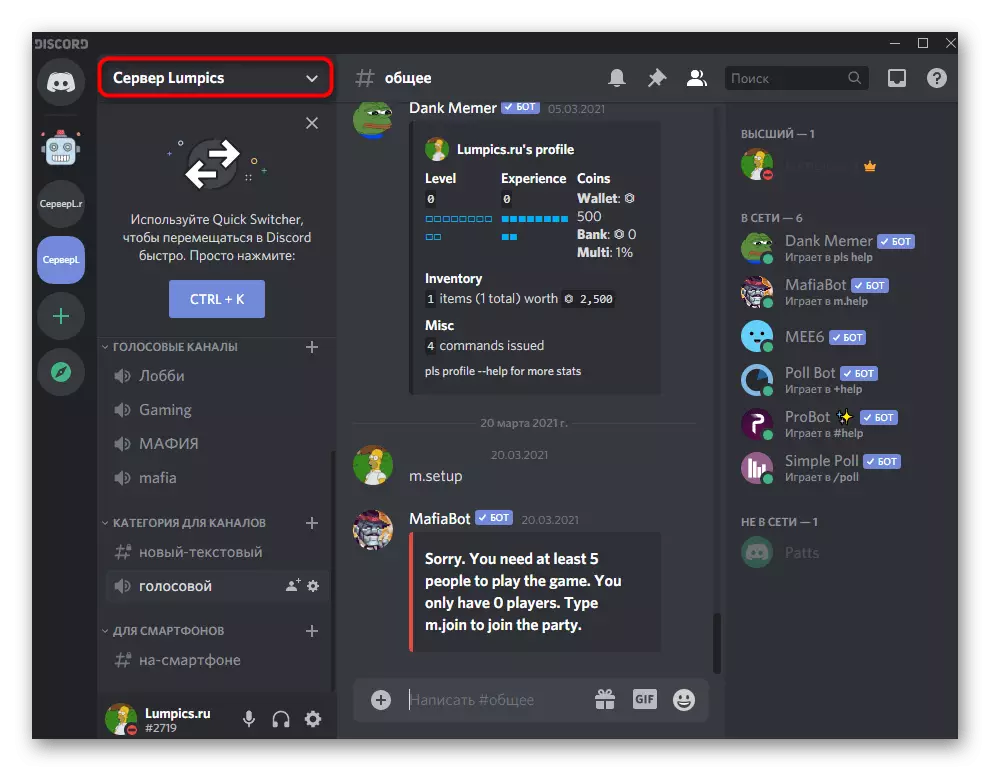
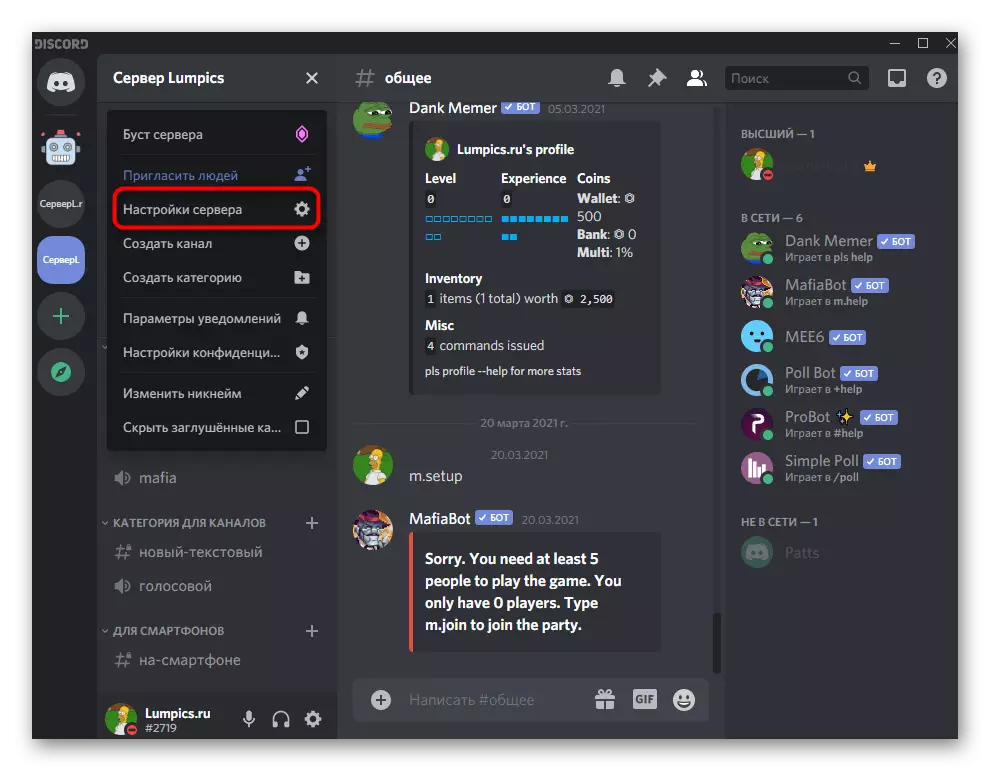

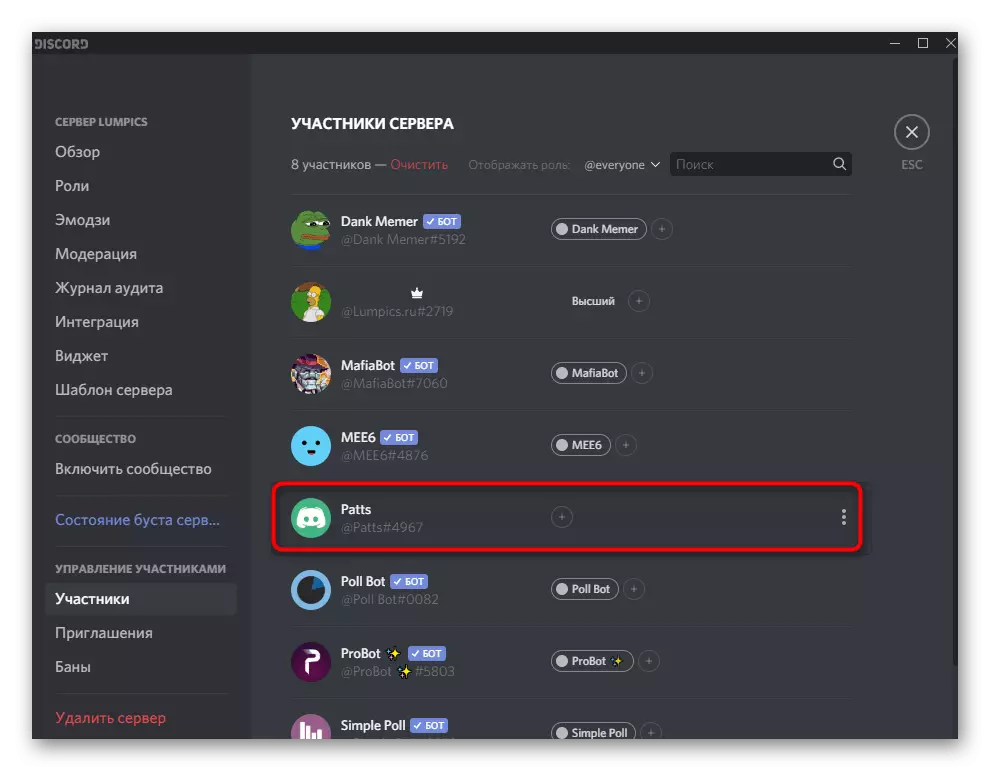

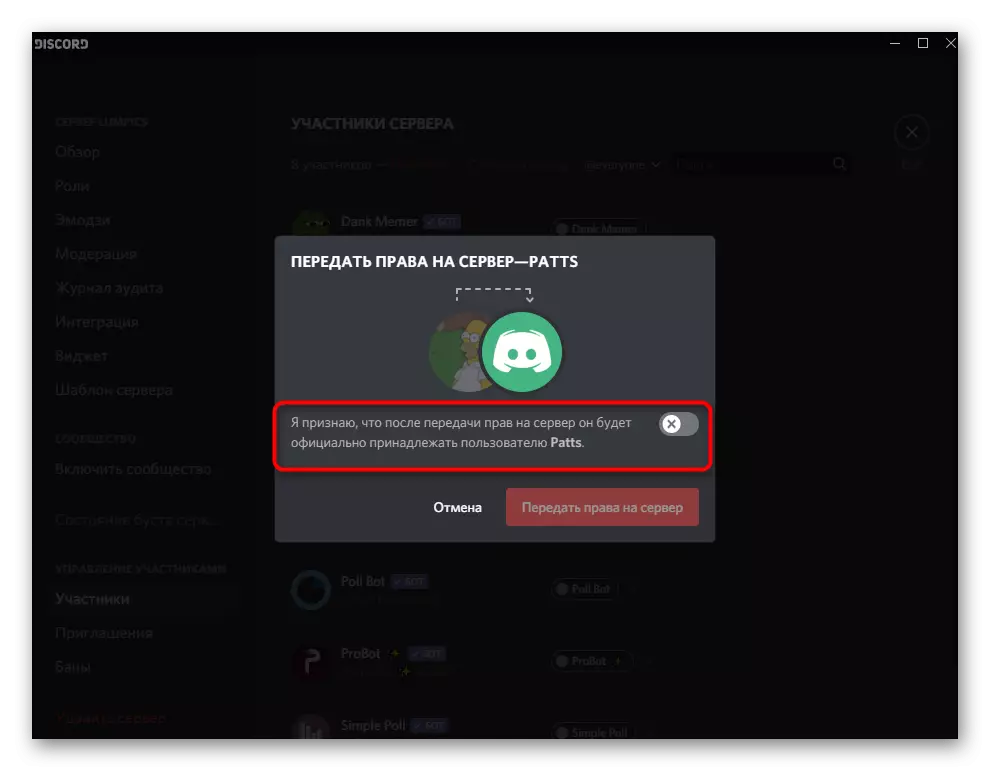
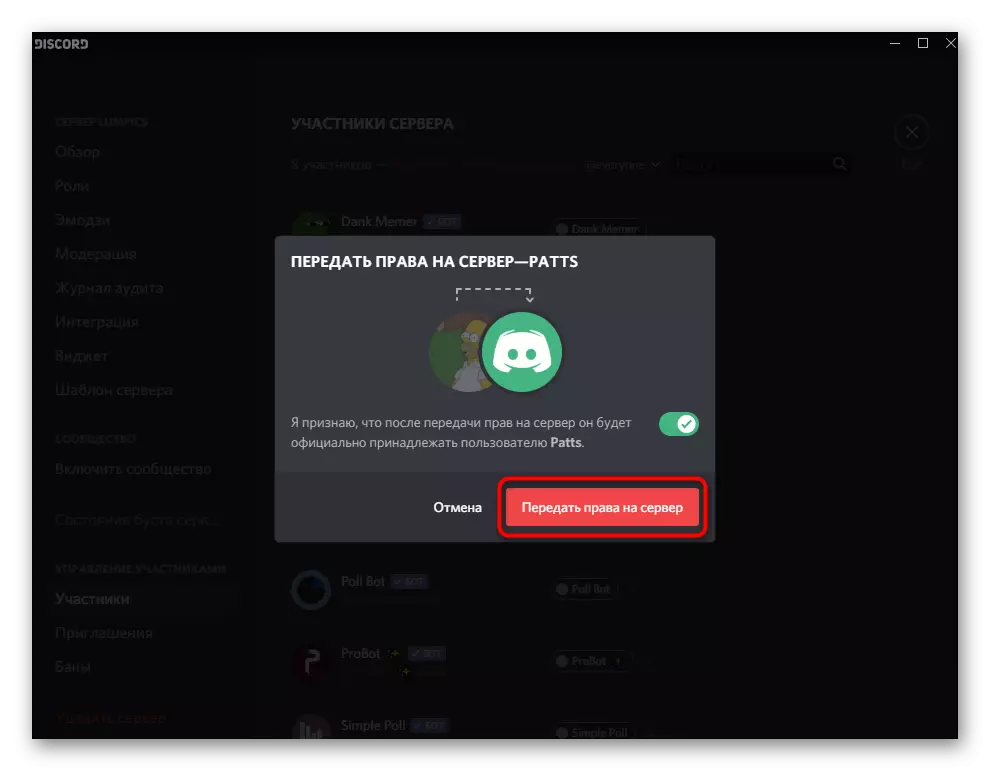
Sahip olduğunuz diğer tüm sunucularla aynı şeyi yapın ve sonra sessizce bir hesabın hatasının artık görünmeyeceği için bir hesabın kaldırılmasına gidin.
